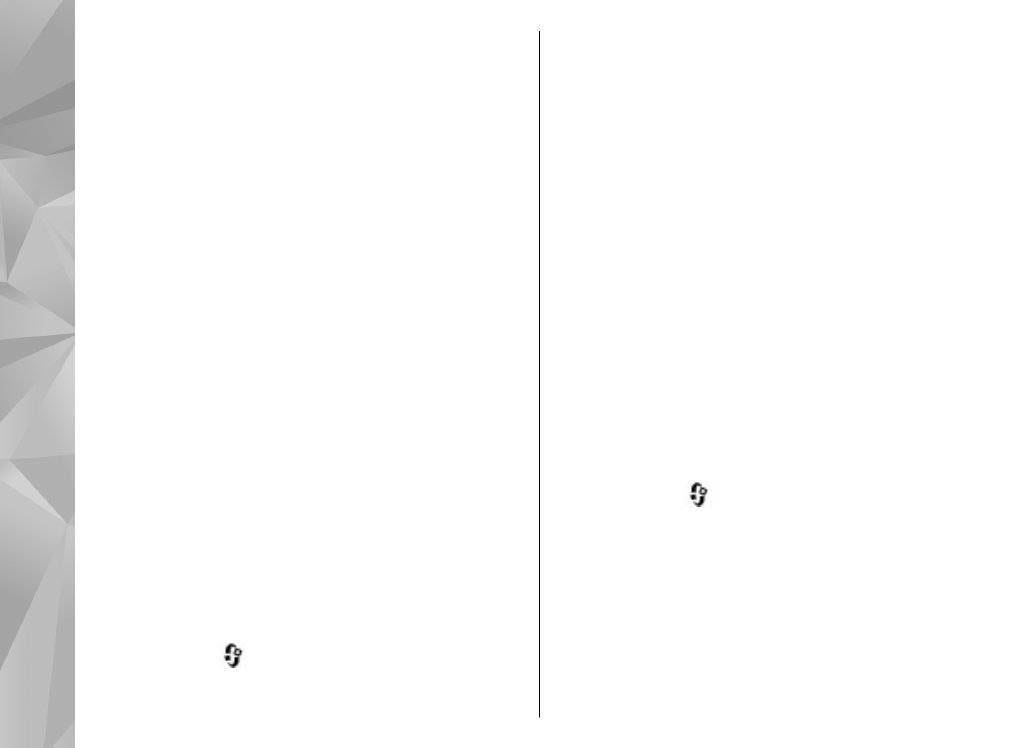
Kapcsolatbeállítások
Nyomjuk meg a
gombot, majd válasszuk az
Üzenetek
>
Opciók
>
Beállítások
>
>
Postafiókok
lehetőséget, egy postafiókot, végül a
Kapcsolatbeállítások
lehetőséget.
A fogadott e-mail üzenetek beállításainak
módosításához válasszuk a
Bejövő e-mail
lehetőséget, majd az alábbiak egyikét:
●
Felhasználónév
— adjuk meg a szolgáltatótól
kapott felhasználónevünket.
136
Üzenetek
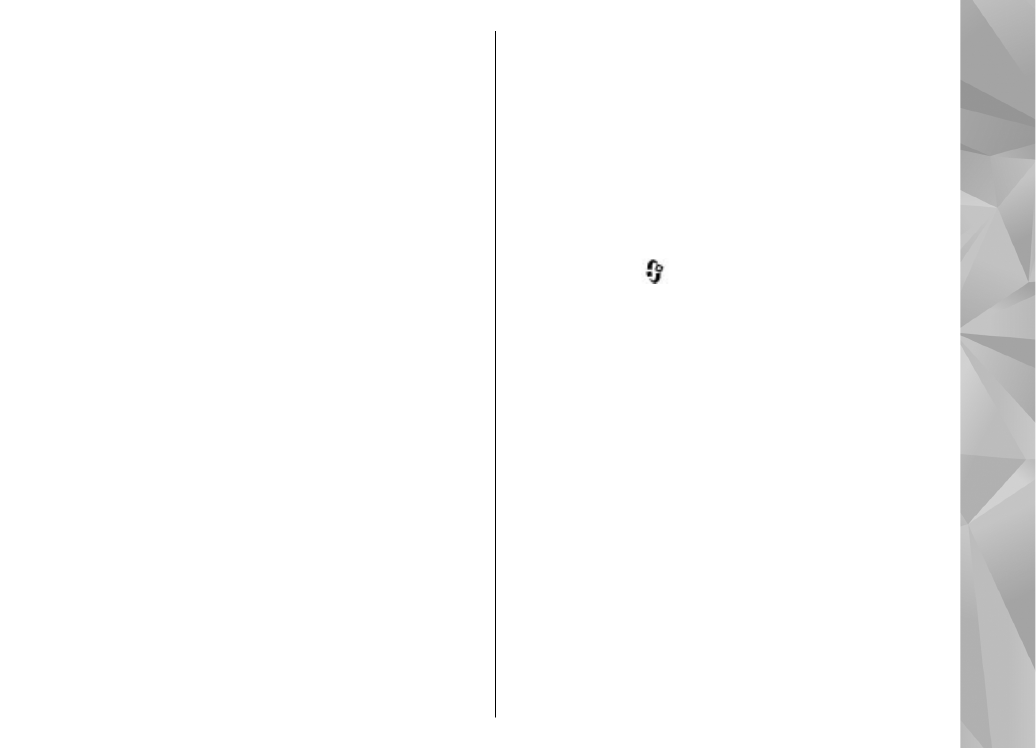
●
Jelszó
— írjuk be a jelszót. Ha ezt a mezőt üresen
hagyjuk, akkor a rendszer kérni fogja a jelszót,
amikor távoli postafiókunkhoz szeretnénk
csatlakozni.
●
Bejövő e-mail sz.
— az e-mail üzeneteket fogadó
levelező szerver IP-címének vagy gazdanevének
megadása.
●
Hozzáférési pont
— Válasszunk ki egy internet-
hozzáférési pontot (IAP).
●
Postafiók neve
— Írjuk be a postafiók nevét.
●
Postafiók típusa
— annak az e-mail protokollnak
a megadása, amelyet távoli postafiókunk
szolgáltatója javasol. A következő lehetőségek
választhatók:
POP3
és
IMAP4
. Ez a beállítás nem
módosítható.
●
Biztonság
— a távoli postafiókkal létrejött
kapcsolat biztonságossá tételéhez használt
biztonsági beállítás megadása.
●
Port
— a kapcsolathoz tartozó port megadása.
●
APOP bizt. bejelentk.
(csak POP3 esetén) — Ezt a
lehetőséget a POP3-protokoll használata esetén
alkalmazzuk, hogy a postafiókhoz való
csatlakozáskor jelszavunkat titkosítva küldjük el az
e-mail szervernek.
Az elküldött e-mail üzenetek beállításainak
módosításához válasszuk a
Kimenő e-mail
lehetőséget, majd az alábbiak egyikét:
●
Saját e-mail cím
— adjuk meg a szolgáltatótól
kapott e-mail címünket.
●
Kimenő e-mail sz.
— az e-mail üzeneteket küldő
levelezőszerver IP-címének vagy gazdanevének
megadása. Előfordulhat, hogy csak a szolgáltató
kimenő szerverét tudjuk használni. További
tájékoztatásért forduljunk a szolgáltatóhoz.
A
Felhasználónév
, a
Jelszó
, a
Hozzáférési pont
, a
Biztonság
és a
Port
beállításai azonosak a
Bejövő e-
mappa ugyanilyen beállításaival.